Jak zainstalować FoneDog Android Data Recovery
Autorstwa: Nathan E. Malpass, ostatnia aktualizacja: 27 sierpnia 2019 r
Odzyskiwanie danych FoneDog ma na celu wydajne odzyskiwanie danych z urządzeń z Androidem. Na początek zajmuje pierwsze miejsce pod względem skuteczności odzyskiwania danych ze 100% bezpieczeństwem. Co więcej, może odzyskać różnorodne typy danych, w tym wiadomości tekstowe, kontakty, historię połączeń, zdjęcia, filmy, pliki audio i tak dalej. Poza tym możesz szybko odzyskać utracone lub usunięte dane na urządzeniach z Androidem bez rootowania. Last but not least, jest kompatybilny z ponad 6000 urządzeń z Androidem, na przykład Galaxy S9 / S9 +.
Pozwól nam zobaczyć, jak zainstalować FoneDog Data Recovery na twoim komputerze przed wypróbowaniem na nim!
Krok 1. Pobierz FoneDog Toolkit na Androida
Przede wszystkim należy pobieranie FoneDog Toolkit na Androida, składający się z trzech głównych usług: Android Data Recovery, Broken Data Data Extraction oraz Android Data Backup & Restore, from the Oficjalna strona FoneDog lub kliknij poniższe przyciski.
Darmowe pobieranie Darmowe pobieranie
Krok 2. Wybierz Setup Language
Teraz, po dwukrotnym kliknięciu lub kliknięciu prawym przyciskiem, a następnie wybierz Uruchom, aby uruchomić plik exe. plik w pobranym dokumencie na komputer, wybierz język do użycia podczas instalacji, gdy pojawi się wyskakujące okienko. Tutaj wybiera się angielski z rozwijanej listy, na której dostępne są cztery języki: niemiecki, angielski, francuski i japoński. Kliknij OK aby przejść do następnego kroku.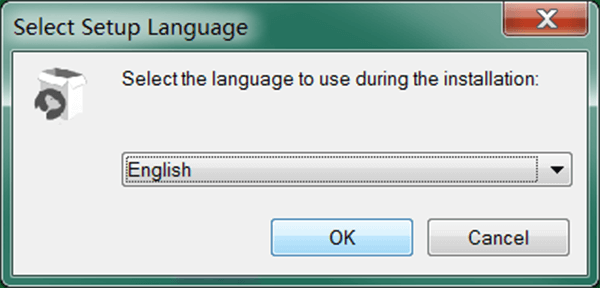
Krok 3. Krótkie wprowadzenie do Androida Toolkit
Krótkie wprowadzenie do FoneDog Toolkit dla Androida, w tym informacje o wersji Toolkit dla Ciebie. Ponadto znajduje się uprzejme powiadomienie przypominające o zamknięciu wszystkich innych aplikacji przed kontynuowaniem, aby uniknąć przerw w instalacji. Jeśli nie ma problemu, kliknij przycisk Dalej i kontynuuj instalację.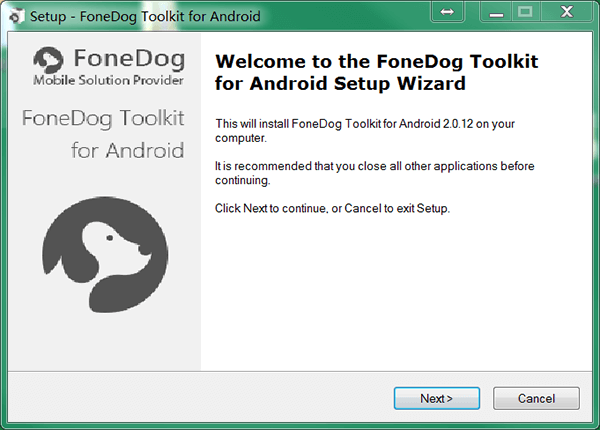
Krok 4. Zaakceptuj umowę licencyjną
Konieczne jest zaakceptowanie polityki prywatności i warunków niniejszej umowy w tym kroku po zakończeniu czytania Umowa licencyjna. Wybierz opcję Akceptuję umowę i kliknij przycisk Dalej, aby zakończyć ten krok.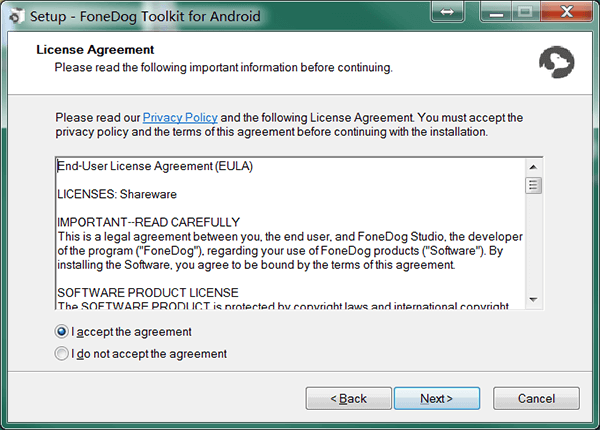
Krok 5. Wybierz lokalizację docelową
Funkcja tego kroku polega na wybraniu miejsca instalacji tej aplikacji na komputerze. Będzie wskazane miejsce lub możesz kliknąć Paść się... aby wybrać inny folder. Informacje o miejscu dla miejsca, które chcesz zainstalować, pokazano poniżej jako odniesienie. Kliknij OK ponownie, aby przejść do następnego kroku.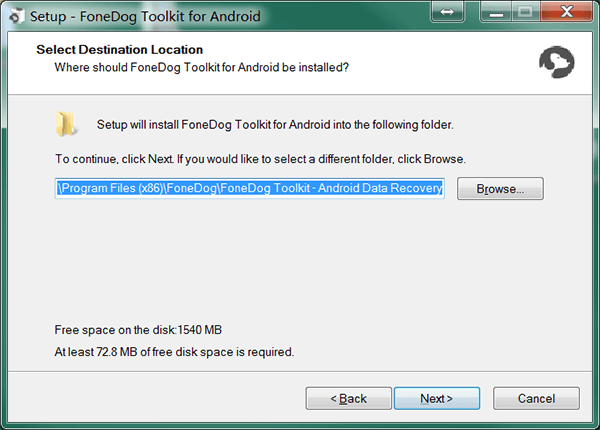
Krok 6. Wybierz zadania dodatkowe
Zaznacz lub usuń zaznaczenie Utwórz skrót na pulpicie i Utwórz skrót Szybkie uruchamianie poniżej Dodatkowe skróty w zależności od preferencji i wybierz instalacje dla Wszystkie zastosowania lub Bieżące zastosowania tylko, jak chcesz. Trafienie Dalej iść do przodu.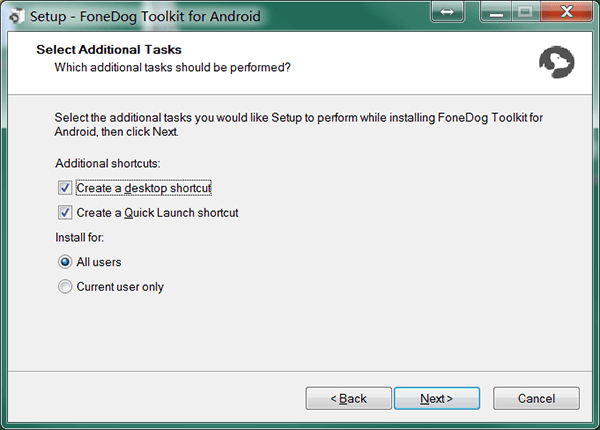
Krok 7. Gotowy do instalacji
Przegląd poprzednich wyborów w poprzednich krokach znajduje się w oknie dialogowym. W razie potrzeby kliknij z powrotem aby zmienić wybory lub dotknij Instaluj, aby kontynuować.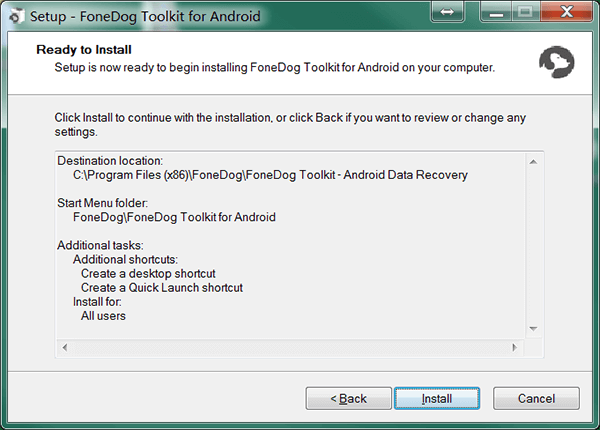
Krok 8. Poczekaj na proces instalacji
FoneDog Data Recovery instaluje się na twoim komputerze. Prosimy o cierpliwość dla tego procesu. Później zaznacz Uruchomić aplikację i kliknij koniec aby zakończyć i zakończyć instalację.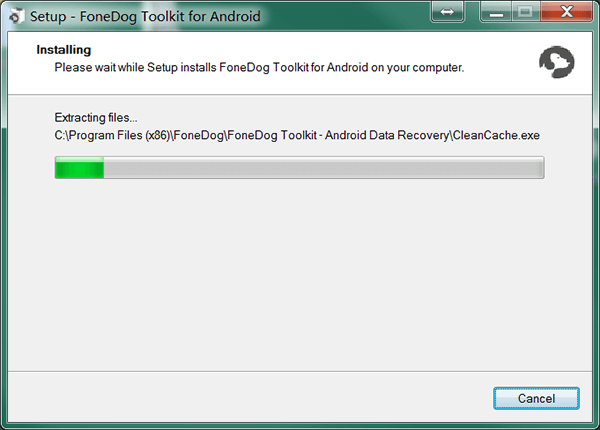
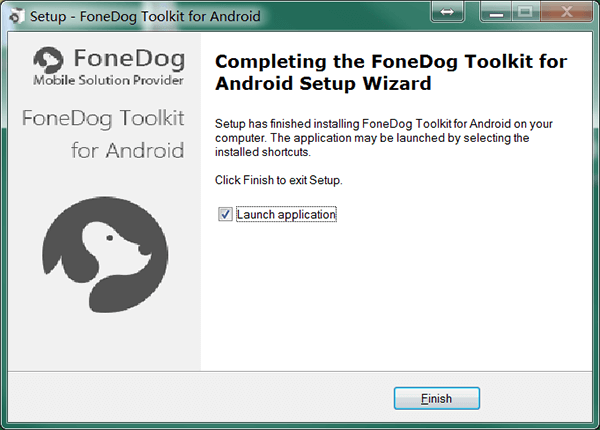
Teraz możesz wybrać Android Data Recovery na stronie głównej FoneDog Toolkit dla Androida, aby uzyskać bezpłatną wersję próbną lub zarejestrować się po zakupie. Mam nadzieję, że będziesz mieć dobrą wersję próbną narzędzia Android Data Recovery. Jeśli masz jakieś pytania dotyczące instalacji zestawu narzędzi, daj nam znać, komentując poniżej lub wysyłając wiadomość e-mail.
Zostaw komentarz
Komentarz
Zestaw narzędzi Android
Odzyskaj usunięte pliki z telefonu i tabletu z Androidem.
Darmowe pobieranie Darmowe pobieranieGorące artykuły
/
CIEKAWYDULL
/
PROSTYTRUDNY
Dziękuję Ci! Oto twoje wybory:
Doskonały
Ocena: 4.6 / 5 (na podstawie 58 oceny)
